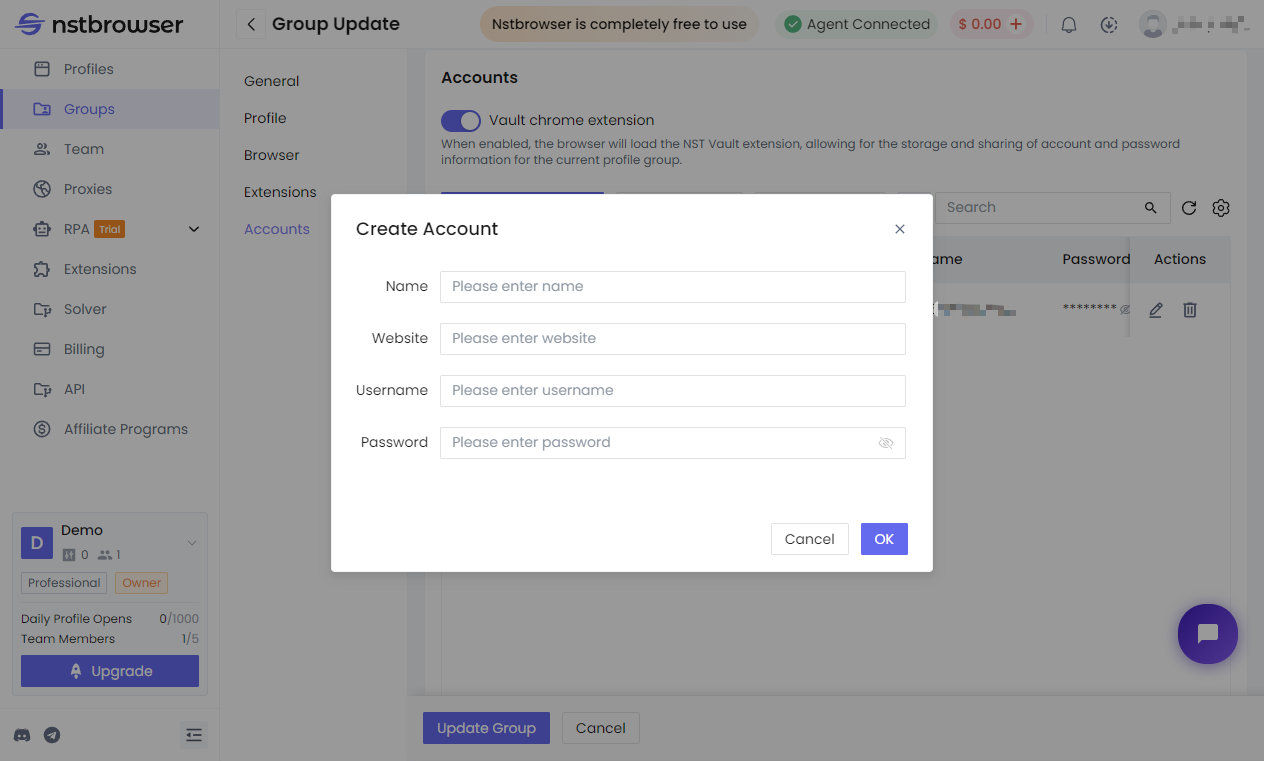Quản lý nhóm
Quản lý nhóm dùng để quản lý hoạt động của nhóm một cách thống nhất, có thể thực hiện các thao tác xem, sửa, xóa, cấp quyền, v.v.; có thể tùy chỉnh thông tin trường hiển thị thông qua “Cài đặt”
- Tên nhóm: Tên của nhóm này
- Hồ sơ: Số lượng môi trường mà nhóm này sở hữu
- Tiện ích mở rộng: Số lượng tiện ích mở rộng mà nhóm này sở hữu
- Tài khoản: Số lượng thông tin đăng nhập mà nhóm này sở hữu
- Đồng bộ hóa: Nhóm này có bật đồng bộ cookie và lưu trữ vào đám mây hay không
- Thao tác: Có thể chỉnh sửa và xóa nhóm
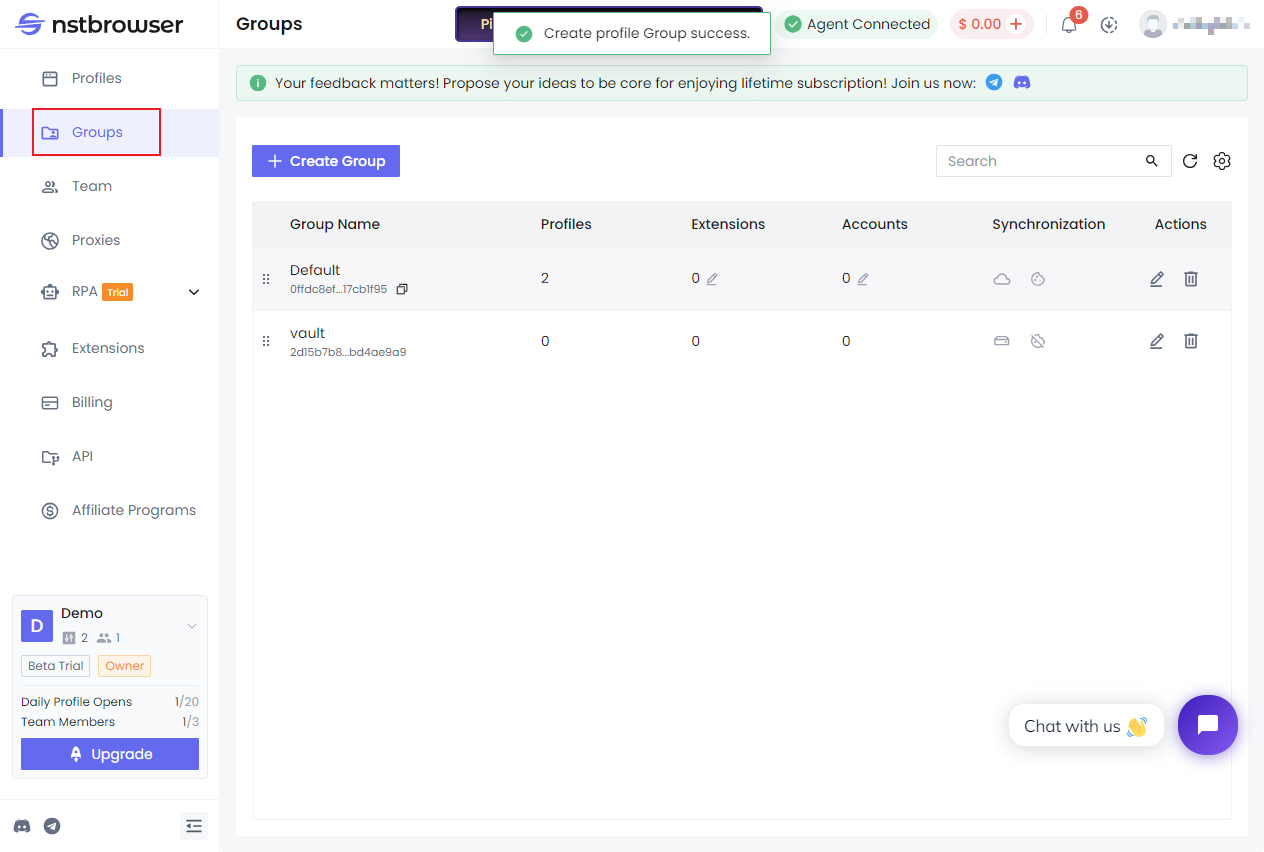
Tạo nhóm
Nhấp vào nút 【Tạo nhóm】 ở góc trên bên trái để vào trang tạo, tùy chỉnh tên nhóm, sau đó nhấp vào create để tạo 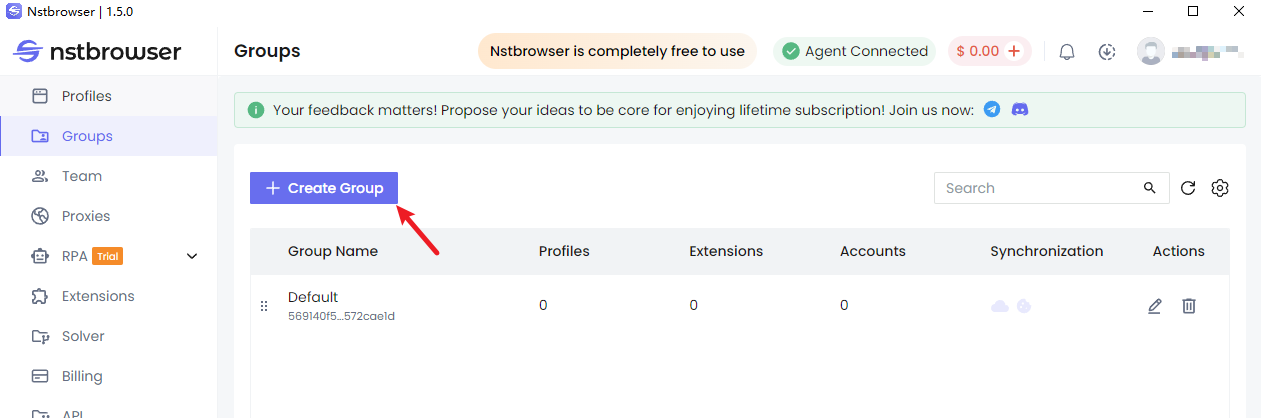
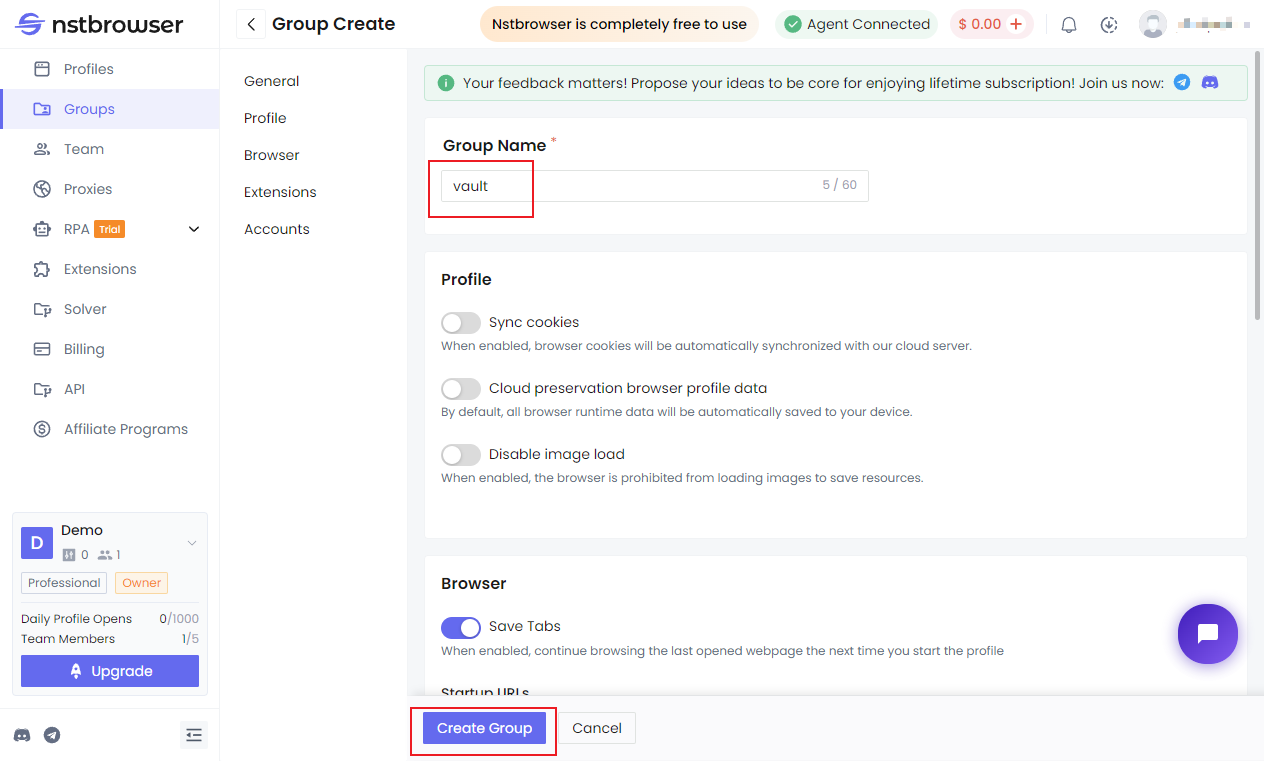
Cài đặt nhóm
Chung: Chỉnh sửa tên nhóm
Hồ sơ
- Đồng bộ cookie: Khi bật, Cookie trong trình duyệt sẽ tự động đồng bộ với máy chủ đám mây của chúng tôi
- Vị trí lưu trữ dữ liệu môi trường trình duyệt: Hỗ trợ local và cloud
- Cấm tải ảnh: Khi bật sẽ cấm trình duyệt tải ảnh, tiết kiệm tài nguyên.
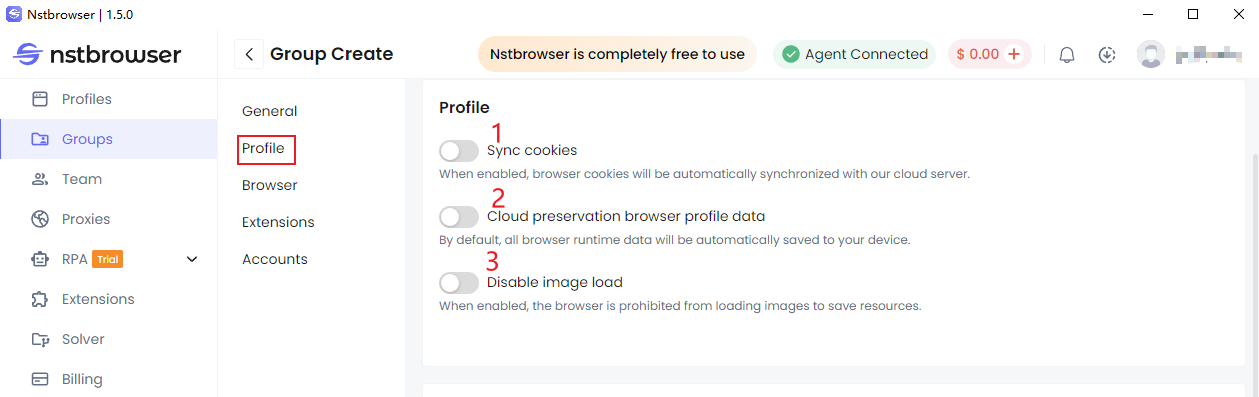
Trình duyệt
- Lưu tab: Khi bật, lần khởi động cấu hình tiếp theo, có thể tiếp tục duyệt trang web đã mở trước đó
- DNS bảo mật: Có thể cài đặt kết nối DNS bảo mật để khởi động vào trang web
- Ngôn ngữ giao diện trình duyệt: Hỗ trợ tùy chỉnh ngôn ngữ hiển thị giao diện của tất cả các hồ sơ trong nhóm này, sẽ không thay đổi tham số dấu vân tay
- URL khởi động: Có thể đặt URL tự động mở khi khởi động hồ sơ trong nhóm này
- Đối số khởi động: Hỗ trợ tùy chỉnh đối số khởi động
- Dấu trang: Hỗ trợ nhập dấu trang, khi khởi động hồ sơ trong nhóm này, sẽ đồng bộ nội dung dấu trang
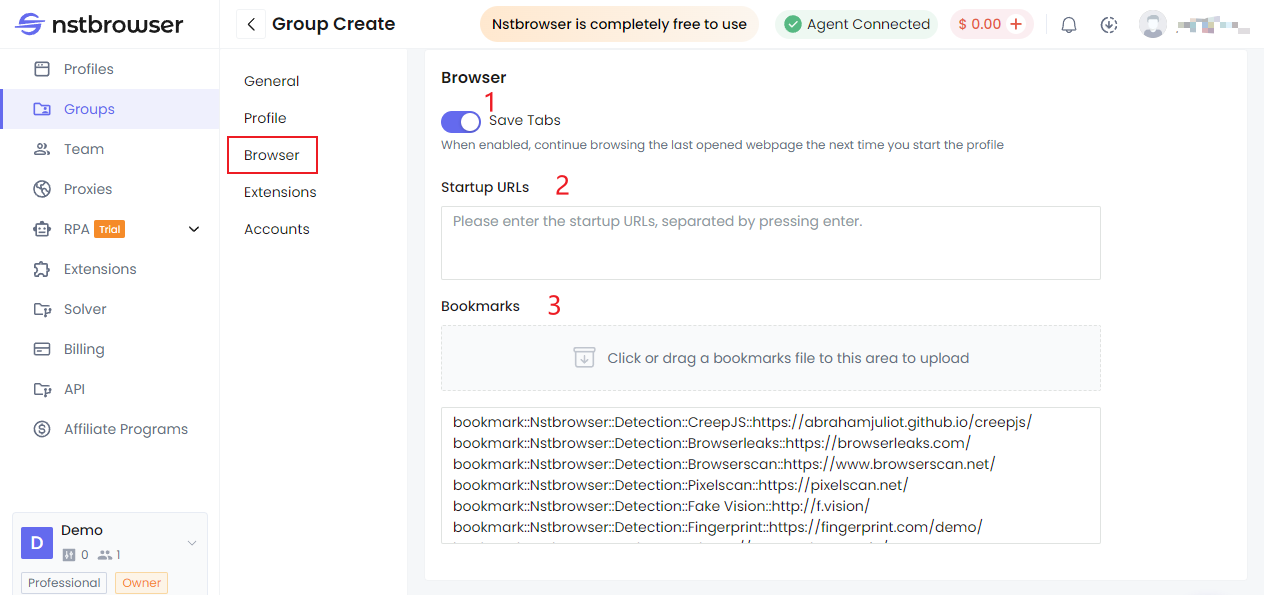
Tiện ích mở rộng
Có thể quản lý tiện ích mở rộng trong Nhóm, tiện ích mở rộng được chọn sẽ có hiệu lực đối với tất cả Hồ sơ trong Nhóm hiện tại và sẽ được tải xuống và tải khi Hồ sơ khởi động trình duyệt. Tiện ích mở rộng chủ yếu được chia thành hai loại Officia và Team:
Officia: Tiện ích mở rộng được đề xuất chính thức, là danh sách đề xuất do Nstbrowser cung cấp.
Team: Danh sách tiện ích mở rộng của Team hiện tại, do người dùng trong Team hiện tại tự tải lên
Thêm/Xóa tiện ích mở rộng
Thêm tiện ích mở rộng tùy chỉnh: Có thể tải lên thông qua 【Thêm tiện ích mở rộng Cửa hàng Google】 hoặc 【Tải lên tiện ích mở rộng】 trên trang hiện tại. Tiện ích mở rộng đã tải lên thành công sẽ được hiển thị trong danh sách tiện ích mở rộng của Team hiện tại. Để biết thêm hướng dẫn tải lên tiện ích mở rộng, hãy tham khảo Quản lý tiện ích mở rộng
Thêm tiện ích Officia: Chỉ cần chọn tiện ích mở rộng là được
Xóa tiện ích mở rộng: Loại bỏ tiện ích mở rộng đã chọn
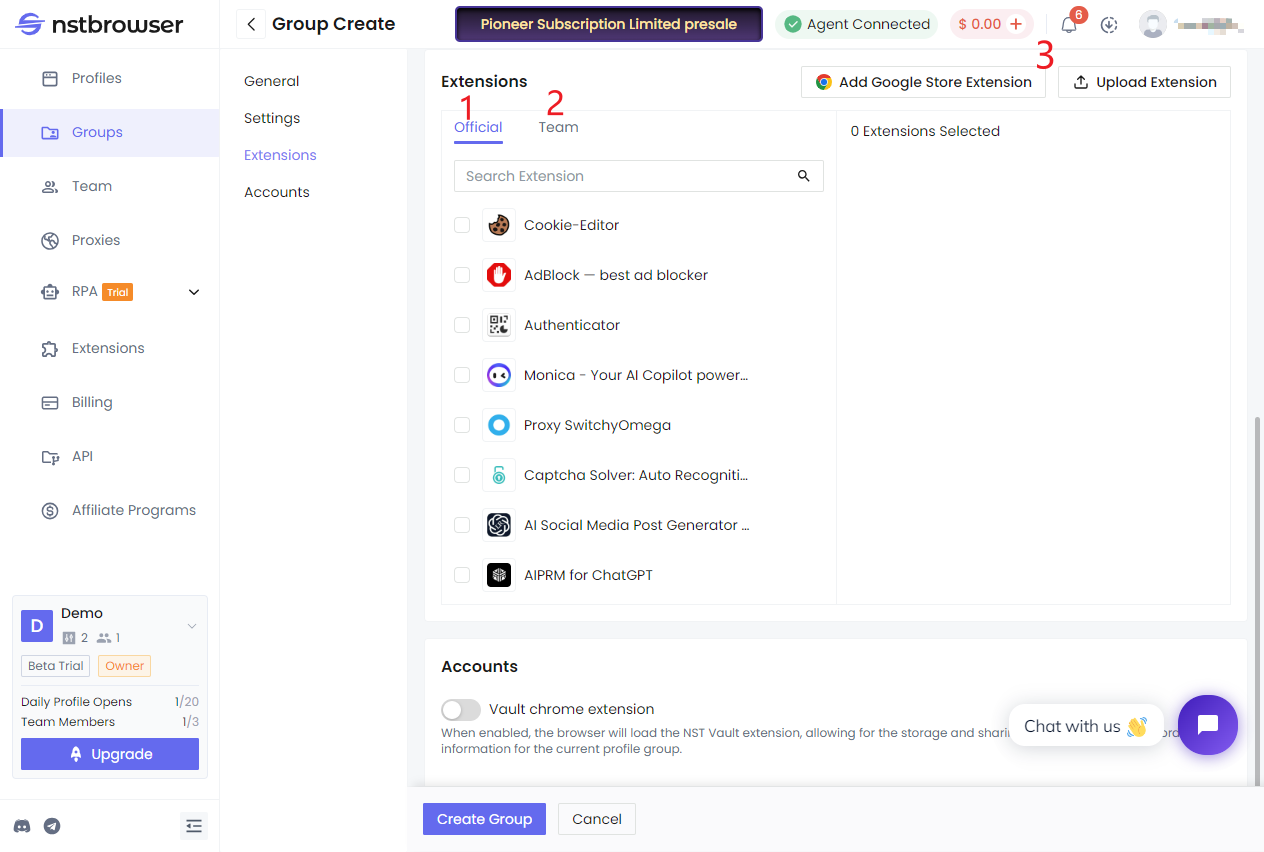
Tài khoản
- Khi bật, trình duyệt sẽ tải tiện ích mở rộng NST Vault, thực hiện việc lưu trữ và chia sẻ thông tin tài khoản của Hồ sơ nhóm hiện tại.
- Thông tin tài khoản được tạo trong hồ sơ nhóm hiện tại và thông tin tài khoản được tạo trong nhóm sẽ được lưu trữ trong danh sách Tài khoản
- Hỗ trợ nhập xuất hàng loạt danh sách thông tin tài khoản
- Hỗ trợ chỉnh sửa từng thông tin tài khoản và đồng bộ cập nhật
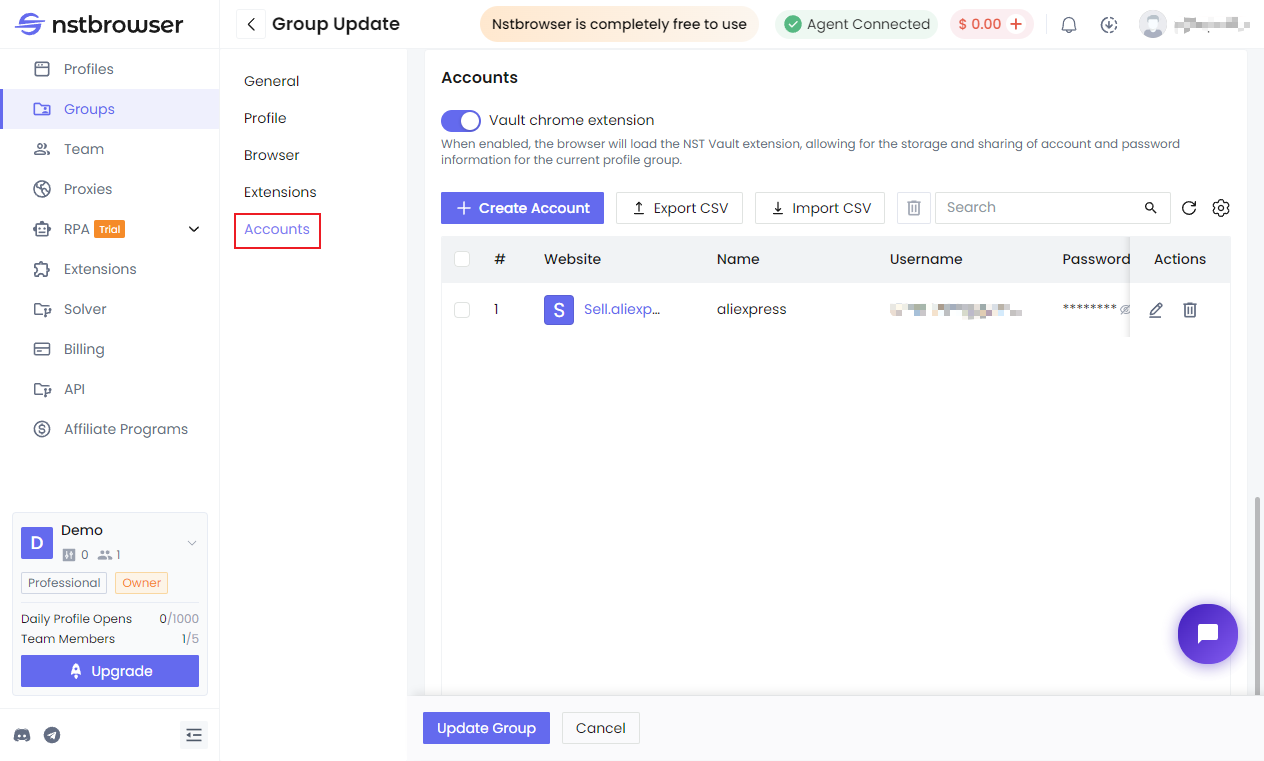
Tạo tài khoản
Điền vào tên tài khoản, tên người dùng tài khoản, mật khẩu, URL, sau đó nhấp vào nút 【OK】 để lưu thành công, URL hỗ trợ định dạng IP